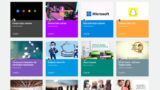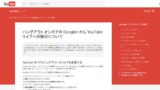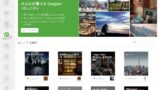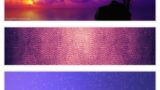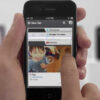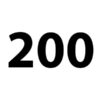Google+ Events(イベント)の使い方 – Google+で人と出会う最高の方法

Google+ が1周年を迎えるという節目のタイミングで、Google+ に新たな機能が追加されました。それは「Google+ イベント」という機能です。
Google+ での人の集まり(イベント)を共有できます。今回は、Google+ イベント の使い方を解説します。
当ブログはAI学習禁止(無断使用禁止)です。
Google+ イベント の概要と使い方
これまで、Google+ には人と人をつなぐ機能はありましたが、誕生日会やパーティ、飲み会や結婚式などのイベントで人をつなぐ機能はありませんでした。
なので、折角オフでGoogle+ のメンバーが集まっても、参加していない側は各自の投稿がバラバラなので、どういった催し物で誰が参加しているのか把握するのが困難でした。
しかし、今回の「Google+ イベント」の追加で、イベント情報の共有がとても簡単になりました。この機能の追加はGoogle+ での人の交流をより活発化させるでしょう。
以下に、Google+ イベントの使い方を解説します。
Google+ イベント の使い方
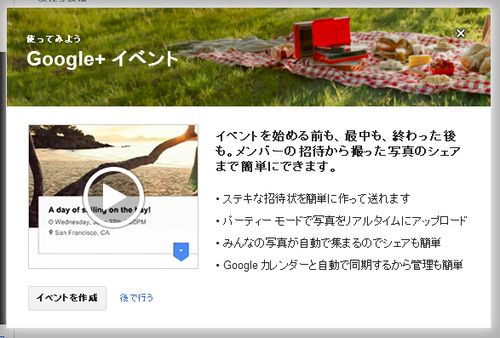
Google+ イベントは投稿フォームのこのボタンを押すことで作成開始できます。
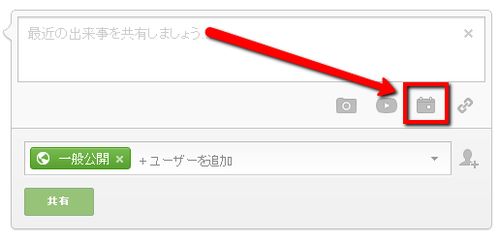
Google+ イベントボタン
または、メニューからGoogle+ イベントページに移動し、イベントページの右上のボタンを押すことでもイベントの作成が可能です。
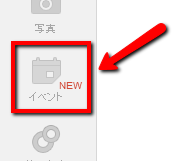
イベントを押す
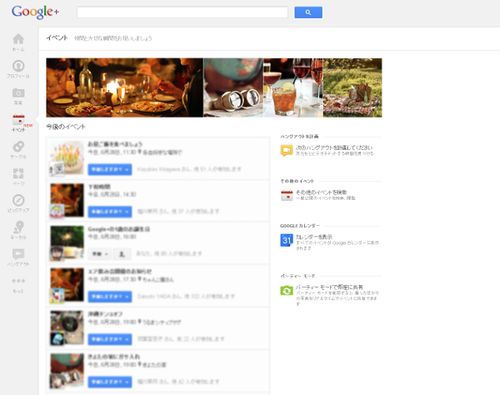
これがイベントページ
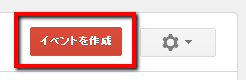
イベントページの右上のイベントを作成を押す
イベント作成手順
これがイベント作成の画面です
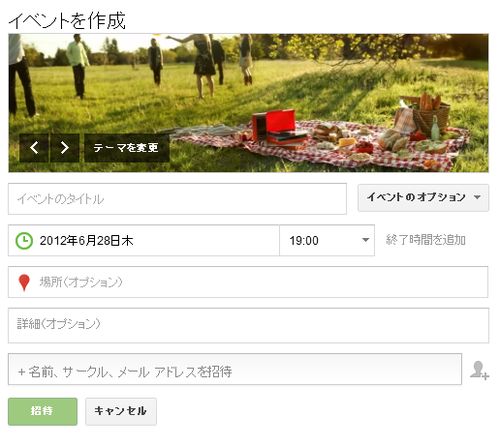
イベント作成画面
まず、イベントの名前、開催日時、場所、イベントの詳細情報を入力しましよう。
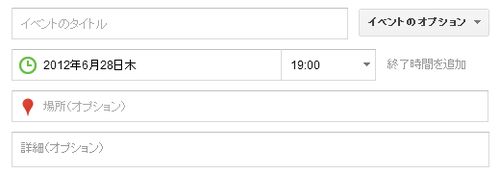
イベントの情報を入力
次に、招待状を目立たせるために、イベントのテーマを選択しましょう。「テーマを変更」ボタンを押してください。
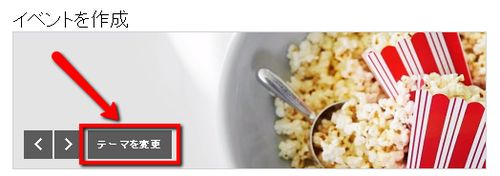
「テーマを変更」を押す
テーマはGoogleが用意したもの、または自分で用意したもの、どちらでも選べます。
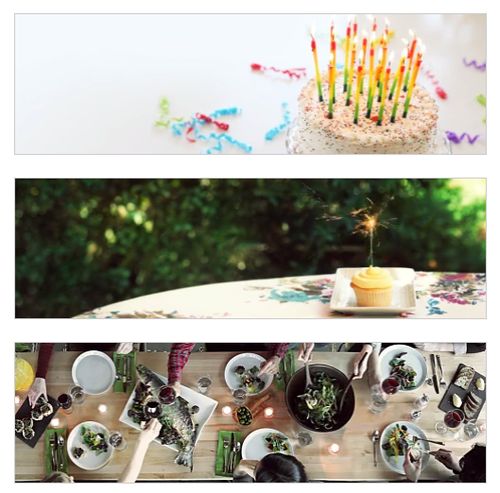
Googleが用意しているテーマの一部
テーマが決まったらイベントの詳細設定をしてみましょう。
イベントのオプションから、イベントのより細かな設定が可能です。
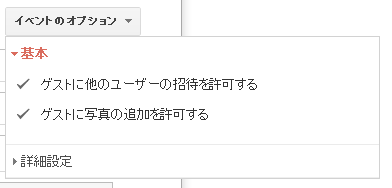
ゲストのさらなる招待、写真投稿許可の設定
イベントのオプションの詳細設定にはハングアウトの設定があります。
イベントに参加できなかった人の為にハングアウトオンエアを使うことで、映像で楽しさをおすそわけするのも良さそうですね。
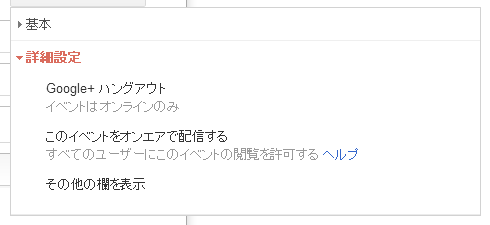
ハングアウトの設定
イベントの設定が終わったら、最後に誰を招待するのか入力します。
Google+ を使っていない人もメールアドレスからイベントに招待することができます。

イベントに招待する人を決める
イベントに招待する人を決めたら、あとは招待ボタンを押し、イベントの情報を共有してください。
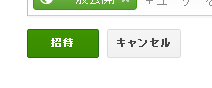
招待ボタンでイベント情報の共有
自分が共有したイベントの情報、知り合いが共有したイベントの情報はGoogleカレンダーにも表示されます。
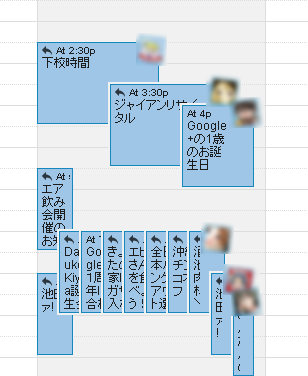
Google+ イベントの情報はGoogleカレンダーでも表示される
Google+ イベント 3つの目玉機能
リアルタイムで写真とビデオを共有できる
https://www.youtube.com/watch?v=uwMdqxJznMs
イベント内で撮った写真や動画はすぐにリアルタイムで共有されます。
Google+ のアプリを起動しておけば、イベント参加者が撮った最新の写真が常に見られるということです。
イベントが開始されると、各イベントのページで、「ライブスライドショーを再生」する項目が表示されます。
![]()
これを押すと、ライブスライドショーが開始される
イベントで撮られた写真がリアルタイムでスライドショーされます。大規模な会場だと、たくさん写真が共有されて面白いことになりそうですね。
投稿した写真がイベント単位で共有される
https://www.youtube.com/watch?v=W9hCcfbXmRI
イベントが終わった後、自分たちが参加したイベントの写真を再度眺めるということはよくあることです。
Google+ イベントで共有された写真は、イベント単位でアルバムとしてまとめられています。
アルバムにはスライドショーという機能があり、これを使うことで順番にまとめて写真を見ることができます。
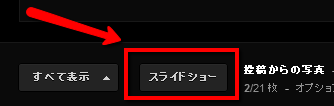
スライドショーで写真をまとめてみる
スライドショーが終わると写真を投稿した人物の一覧が表示されます。

イベントで写真を撮った人一覧
ハングアウトでイベントを共有
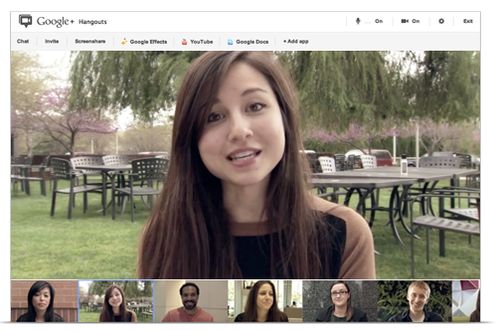
Google+ イベントでもハングアウトは活用できます。
ハングアウト(オンライン)のみでイベントをすることもできますし、イベントの生放送をハングアウトオンエアで共有することもできます。
イベントでリアルに会う人だけでなく、ネット上の人ともハングアウトを通じてイベントを楽しむことができます。
イベントとは関わりたくない人に
ここから先はイベントとなるべく関わりたくない人の為のGoogleアカウントの設定の話です。
住んでいる所が田舎で、イベントごととは関わりがなかったり、忙しくてイベントには参加できないので、イベントの情報は見たくないという人もいるでしょう。そういった人はどうすればよいのでしょうか?
Google+ の設定で、メールなどで送られてくるイベントの通知を拒否することができます。
イベントの通知を拒否する方法
Google+ の画面で右上の自分のアイコンをクリック、アカウント設定が出てくるのでそちらをクリックして移動してください。
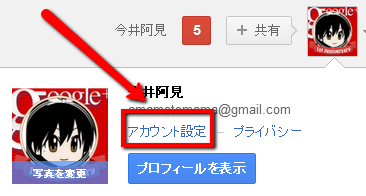
アカウント設定に移動
アカウント設定のGoogle+ の項目を選びます。
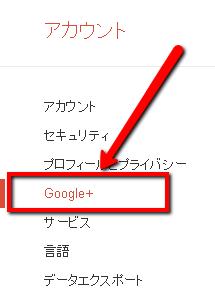
Google+ を選択
「通知を受信する」の項目のイベントの欄を見つけます。

イベントの欄を見つける
イベントの通知を切るために、いらないと思う通知のチェックボックスを全てOFFにしてください。
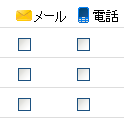
イベント関連の必要でない項目をオフにする
これで、イベント情報のメールが届く事を防げます。
メールによる通知は来なくなりますが、Google+ の通知は届いてしまいます。これは、Google+ にイベントの通知を拒否する機能がないためです。
通知を無視したいなら、Google+ にイベント通知拒否機能が実装されるのを待つしかないと思います。
Google カレンダーの設定
Googleカレンダー上で表示されるイベントを消すことができます。
Google カレンダーの右上に歯車マークがあるのでクリックしてください。
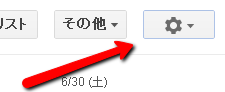
歯車マークをクリック
メニューが出てくるので設定をクリックします。
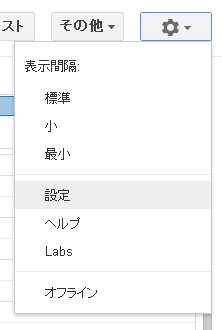
設定をクリック
全般タブが選択されていることを確認してください。
![]()
タブが全般であることを確認
招待状に関する項目を変更します。
辞退した予定を表示の項目を変更します。
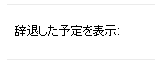
辞退した予定を表示
デフォルトで「はい」となっているので、「いいえ」にする。
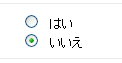
いいえを選択
次に、招待状をマイカレンダーに自動的に追加する項目を変更します。
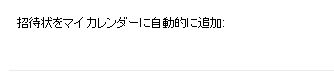
招待状のマイカレンダー自動追加の設定
デフォルトで「はい」が選ばれているので、それ以外の適切な設定をしてください。
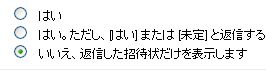
「はい」以外を選ぶ
保存ボタンを押して、設定を保存してください。

保存ボタンを押す
これでGoogleカレンダーがイベント情報で埋まることを防げます。
さぁ、Google+ イベントを使ってみよう!
Google+ イベントの使い方の解説いかがでしたでしょうか?
この機能は、イベントだけでなく、その他の活動にも応用が可能です。
アルバムの共有機能を使って、同じ様な写真、イラストを投稿すると言った使い方もできますし、特定の議題についてみんなでリアルタイムで画像、ビデオを使って話し合うという使い方も出来ます。
多くの可能性を秘めた、Google+ のイベント機能。ぜひ、あなたも活用してみてください!